Jak zresetować komputer za pomocą opcji pobierania w chmurze systemu Windows 10
Okna / / August 05, 2021
Windows jest najczęściej używanym systemem operacyjnym; maksymalna liczba komputerów ma wstępnie zainstalowany system Windows. Jest to właściwy, prosty i bezpieczny system operacyjny, z którym każdy może wchodzić w interakcje i używać go. Windows zapewnia użytkownikowi szeroką gamę funkcji, ostatnio Microsoft dodał dla nich opcję pobierania w chmurze którzy chcą zresetować swój komputer, ale chcą również zachować kopię systemu Windows w obecnym stanie ze wszystkimi plikami w zestawie. Nowa kompilacja systemu Windows 10 umożliwia użytkownikom po prostu korzystanie z opcji i włączanie funkcji resetowania komputera z systemem Windows 10 za pomocą opcji pobierania w chmurze i ponownej instalacji.
Windows to bardzo przyzwoity system operacyjny, ale z czasem system operacyjny ma tendencję do spowolnienia. Czasami aktualizacja sprawia, że działa dobrze lub sprawia, że system jest wolniejszy i bardziej opóźniony. Nie ma rozwiązania, które mogłoby rozwiązać ten problem z systemem Windows. Możesz jednak ponownie zainstalować system Windows i ponownie uzyskać szybkie działanie systemu Windows. Co więcej, jeśli schrzaniłeś swój system lub twoje pliki systemowe są uszkodzone lub uszkodzone. Najlepszą opcją, aby to naprawić, jest plik obrazu systemu Windows, naprawa okien lub resetowanie okien do stanu domyślnego.
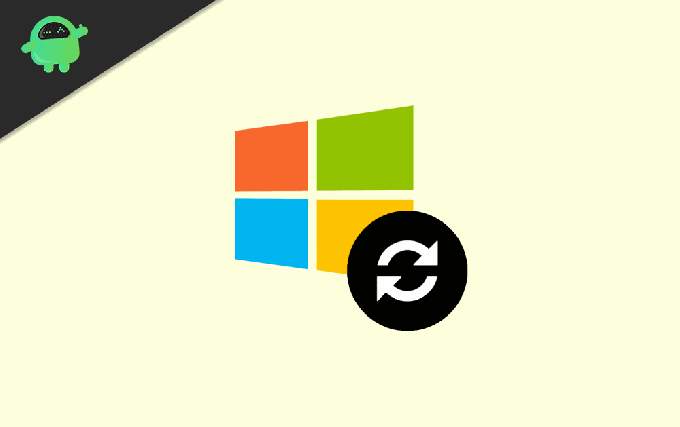
Zresetuj komputer za pomocą opcji pobierania w chmurze systemu Windows 10
Użytkownicy nie chcą stracić swoich dostosowanych ustawień systemu Windows i swoich danych. Nowa funkcja pobierania w chmurze systemu Windows rozwiąże ten problem. Możesz teraz zapisać swój bieżący stan systemu Windows w chmurze i uzyskać do niego później. Aby dowiedzieć się, jak zresetować komputer za pomocą opcji pobierania w chmurze, wykonaj czynności wymienione poniżej.
Krok 1) Kliknij na Menu Start lub naciśnij Klucz Windows aby otworzyć menu Start i kliknij Ikona zębatki aby otworzyć Ustawienia systemu Windows.

Krok 2) Teraz kliknij Aktualizacja i bezpieczeństwo opcja na Okno ustawień. W lewym panelu okna kliknij plik Poprawa kartę, a po prawej stronie kliknij Zaczynaj przycisk.
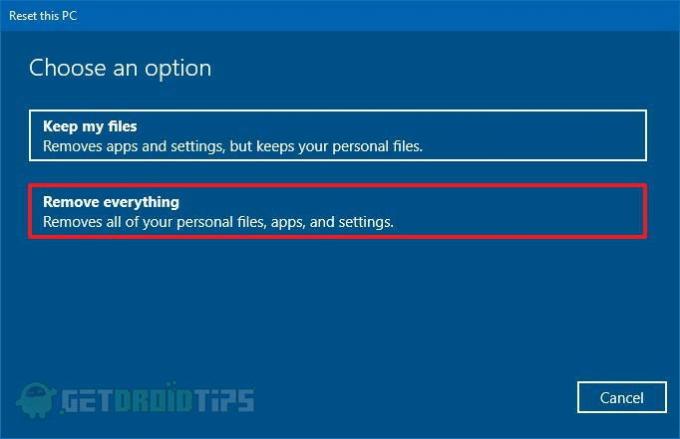
Krok 3) Na ekranie pojawi się niebieskie pole zachęty, wybierz Usuń wszystko opcja. Możesz jednak wybrać opcję Zachowaj moje pliki, ale nie będzie można zapisać bieżących ustawień systemu Windows.
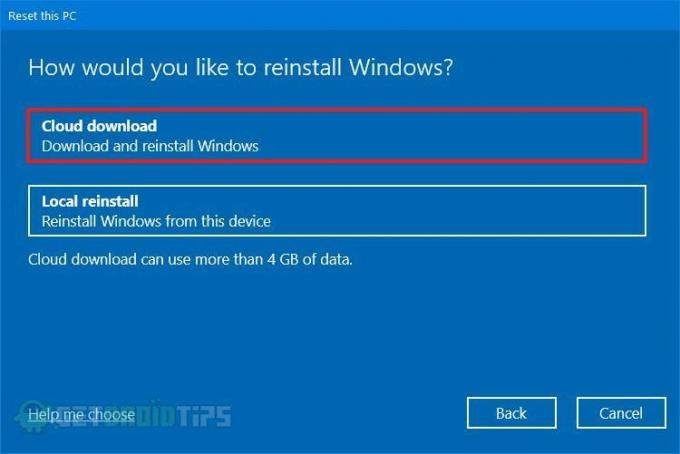
Krok 4) Kliknij na Pobieranie w chmurze opcja, a następnie możesz uzyskać dostęp do ustawień, aby pobrać system Windows lub wyczyścić dane.
Teraz kliknij Zmień ustawienia opcja.

Krok 5) Kliknij na tak Przycisk przełączania pod etykietą Czyste dane aby go wyłączyć i włączyć Pobierz Windows opcja. Jeśli chcesz, możesz wyczyścić swoje dane, w tym pliki i ustawienia systemu Windows. Wyłącz to. Chcesz zachować swoje dane.

Krok 6) Następnie wystarczy kliknąć plik potwierdzać , a na następnej stronie kliknij przycisk Kolejny przycisk. Na koniec kliknij Resetowanie przycisk Windows, aby rozpocząć proces. System Windows automatycznie ponownie zainstaluje twoje urządzenie z nowym oknem i prześle kopię poprzedniego stanu systemu Windows do chmury, do której możesz uzyskać dostęp później i zainstalować go ponownie.
Wniosek
Możesz przesłać bieżącą migawkę systemu Windows jako plik obrazu do chmury i ponownie zainstalować okna na swoim urządzeniu, resetując system Windows za pomocą opcji pobierania w chmurze. Nie jest to skomplikowany proces. Jednak zajmuje to trochę czasu. Aby zresetować, po prostu przejdź do ustawienia> aktualizacja i zabezpieczenia> Odzyskiwanie i kliknij przycisk Rozpocznij. Tam będziesz musiał wybrać opcję usuń wszystko, a następnie opcję chmury, kliknij opcję zmiany ustawień, wyłącz opcję czyszczenia danych i włącz opcję pobierania w chmurze. Potwierdź to, naciśnij Dalej, a następnie Resetuj, system Windows wykona wtedy swoje zadanie.
Wybór redaktorów:
- Użyj aplikacji Wish Shopping na komputerze
- Wiedz, kto usunął Cię ze spotkania w Microsoft Teams
- Jak zrobić zrzut ekranu z filmu na YouTube
- Jak jednocześnie usunąć wiele wierszy lub kolumn w programie Microsoft Excel
- Otwieraj pliki torrent w systemie Windows 10 lub macOS
Rahul jest studentem informatyki z ogromnym zainteresowaniem w dziedzinie technologii i zagadnień kryptowalut. Większość czasu spędza na pisaniu, słuchaniu muzyki lub podróżowaniu po nieznanych miejscach. Uważa, że czekolada jest rozwiązaniem wszystkich jego problemów. Życie się dzieje, a kawa pomaga.



